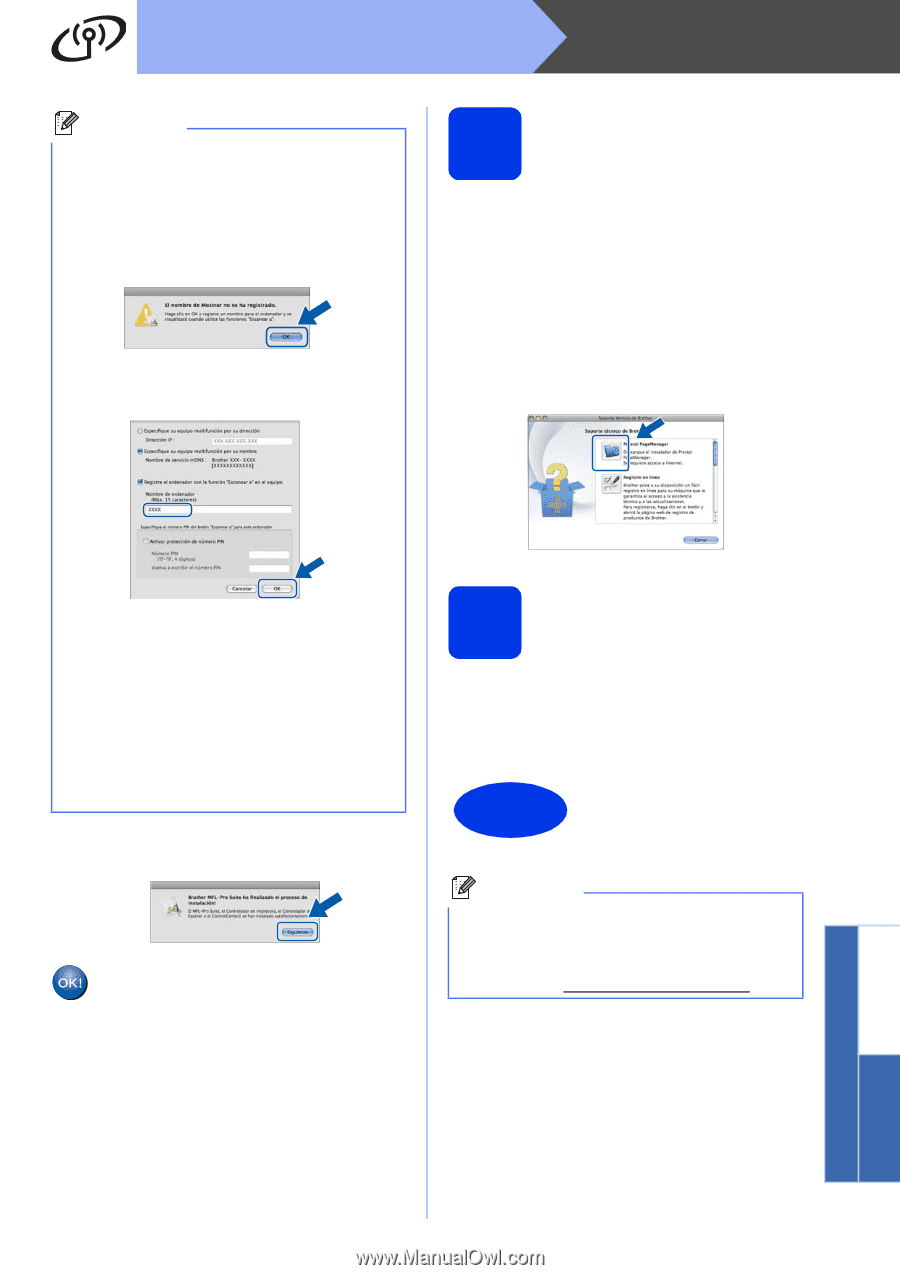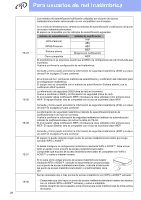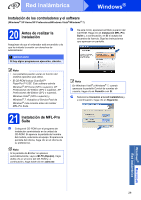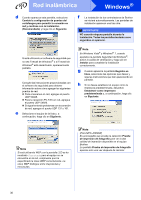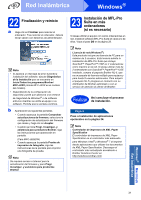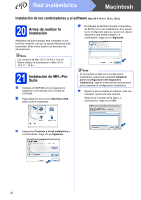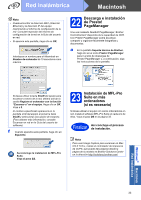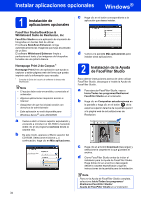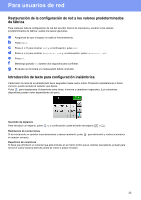Brother International MFC-J625DW Quick Setup Guide - Spanish - Page 33
Descarga e instalación, de Presto, Manager, Instalación de MFL-Pro, Suite en más, ordenadores,
 |
View all Brother International MFC-J625DW manuals
Add to My Manuals
Save this manual to your list of manuals |
Page 33 highlights
Red inalámbrica Macintosh Nota • Puede encontrar la dirección MAC (dirección Ethernet) y la dirección IP del equipo imprimiendo el informe de configuración de la red. Consulte Impresión del informe de configuración de la red en la Guía del usuario en red. • Si aparece esta pantalla, haga clic en OK. Introduzca un nombre para el Macintosh en Nombre de ordenador de 15 caracteres como máximo. 22 Descarga e instalación de Presto! PageManager Una vez instalado NewSoft PageManager, Brother ControlCenter2 dispondrá de la capacidad de OCR. Con Presto! PageManager podrá escanear, compartir y organizar fácilmente fotografías y documentos. a En la pantalla Soporte técnico de Brother, haga clic en el icono Presto! PageManager para ir al sitio de descargas de Presto! PageManager y, a continuación, siga las instrucciones de la pantalla. Si desea utilizar la tecla SCAN del equipo para escanear a través de la red, deberá activar la casilla Registre el ordenador con la función "Escanear a" en el equipo. Haga clic en OK. Vaya a f. El nombre especificado aparecerá en la pantalla LCD del equipo al pulsar la tecla SCAN y seleccionar una opción de escaneo. (Para obtener más información, consulte Escanear en red en la Guía del usuario de software). f Cuando aparezca esta pantalla, haga clic en Siguiente. Así concluye la instalación de MFL-Pro Suite. Vaya al paso 22. 23 Instalación de MFL-Pro Suite en más ordenadores (si es necesario) Si desea utilizar el equipo con varios ordenadores en red, instale el software MFL-Pro Suite en cada uno de ellos. Vaya al paso 20 en la página 32. Finalizar Así concluye el proceso de instalación. Nota Para usar Image Capture para escanear en Mac OS X 10.6.x, instale el controlador de impresora de CUPS, que puede descargarse desde la página de su modelo en Brother Solutions Center en la dirección http://solutions.brother.com/. Windows® Macintosh Red inalámbrica 33